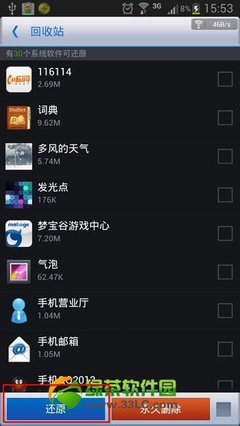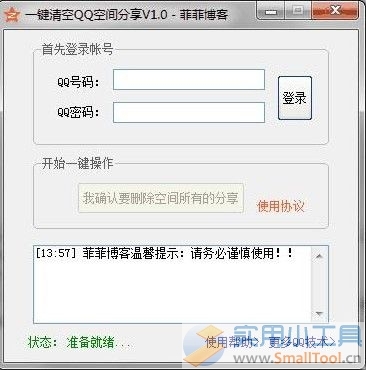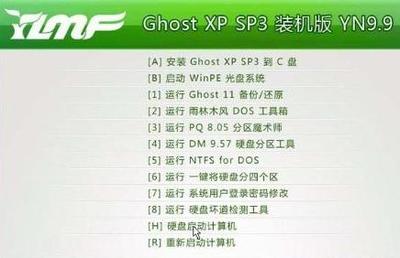在编辑文档时,有时不需要脚注处的横线,想删除它,可是鼠标光标都无法点击定位到横线的位置。遇到这种情况怎么办呢?那么下面就由小编给大家分享下删除word脚注横线的技巧,希望能帮助到您。
删除word脚注横线方法一:步骤一:先来看看这个现象
步骤二:单击菜单中 视图-草稿,切换为草稿视图。
步骤三:点击菜单 引用-脚注中的显示备注 命令,打开底部窗口。
步骤四:点击底部窗口中的下拉菜单,选择 脚注分隔符 项,鼠标选中横线,按键盘DEL键删除。
步骤五:单击右上角十叉,关闭脚注窗口。
步骤六:单击菜单 视图 ,选择并切换到 页面视图。
步骤七:查看文档中脚注处,横线已经成功去掉。
删除word脚注横线方法二:步骤一:先输入一个字符,一定要可以识别的字符,比如dfdf
步骤二:切换到草稿视图
步骤三:搜搜dfdf,也就是刚才插入的脚注内容
步骤四:在这里你会搜索到脚注,我们点击下拉菜单
步骤五:我们选择脚注分隔符,然后就可以看到横线,然后删掉横线
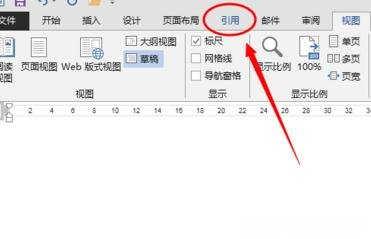
步骤六:返回到页面视图
步骤七:删掉dfdf就可以了,看看是不是横线已经没有了啊。
 爱华网
爱华网